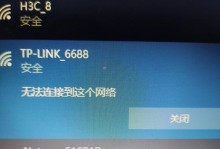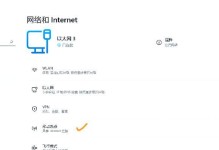随着科技的不断进步和发展,电脑已经成为我们日常生活中不可或缺的工具之一。然而,有时我们可能需要重新安装系统,以提高电脑性能或修复系统问题。而使用U盘安装系统则是一种快速、方便和可靠的方法。本篇文章将详细介绍如何使用U盘来安装系统,让你的电脑焕然一新。

准备工作:选择合适的U盘
在进行系统安装前,我们首先需要选择一款适合的U盘。关键是要确保U盘容量足够大,一般建议至少16GB以上,以便能够容纳系统安装文件。同时,还要确保U盘的质量良好,避免在安装过程中出现读写错误。
准备工作:备份重要文件
在进行系统安装前,务必备份重要文件。因为系统安装会格式化硬盘,导致所有数据丢失。所以,提前将重要的文件复制到外部存储设备或云盘中,以免数据丢失带来的后悔。

准备工作:下载合适的系统镜像文件
在进行U盘安装前,我们需要下载合适的系统镜像文件。可以从官方网站或可信赖的第三方下载站点上获取。确保下载的系统镜像与你的电脑型号和硬件兼容,并保证镜像文件的完整性。
准备工作:制作启动盘
制作启动盘是进行U盘安装的关键一步。插入U盘并确保没有重要文件。使用专业的启动盘制作工具,如Rufus或Windows10的媒体创建工具,来创建可引导的U盘。
进入BIOS设置
在安装系统之前,我们需要进入电脑的BIOS设置。重启电脑时按下相应的按键(通常是Del、F2或F12),然后在BIOS界面中找到“Boot”或“启动”选项,将U盘设置为第一引导设备。
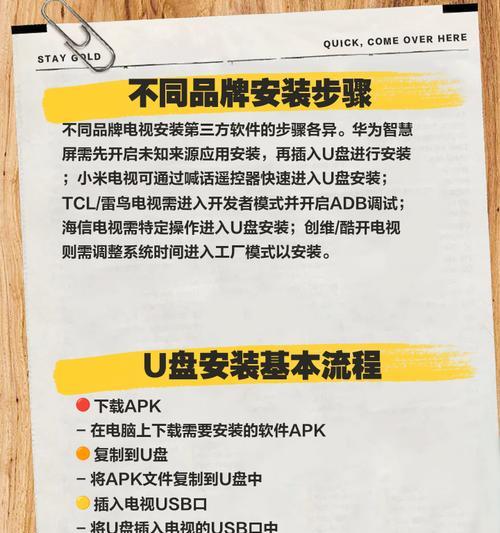
启动U盘安装
重启电脑后,U盘将被自动识别并开始引导系统安装。按照屏幕上的提示选择语言、时区和键盘布局等设置,然后点击“下一步”继续安装。
选择安装方式
系统安装过程中,你将被要求选择安装方式。通常有两种选择:自定义安装和快速安装。自定义安装允许你选择安装分区和设置,而快速安装则会使用默认设置进行安装。
选择安装位置
如果你选择自定义安装,系统将要求你选择安装位置。这时,你可以选择将系统安装在原来的分区上,或者创建新的分区来安装系统。如果需要重新分配硬盘空间,可以使用磁盘管理工具来进行分区操作。
等待系统安装
安装过程可能会持续一段时间,具体时间取决于系统镜像的大小和电脑的性能。在这个过程中,请耐心等待,并确保电脑保持通电状态和稳定的网络连接。
设置初始配置
当系统安装完成后,你将需要进行一些初始配置。这包括设置用户名和密码、网络连接、隐私设置以及选择是否接收自动更新等。
安装所需驱动程序
在系统安装完成后,还需要安装相应的驱动程序以确保电脑正常运行。这些驱动程序可以从电脑制造商的官方网站上下载,并按照说明进行安装。
恢复备份的文件
安装驱动程序后,你可以开始恢复之前备份的文件。将外部存储设备或云盘中的文件复制回电脑中,并进行必要的整理和排序。
安装常用软件
在系统安装完成后,你可能还需要安装一些常用的软件,如办公套件、浏览器、播放器等。根据个人需求,选择合适的软件并按照指示进行安装。
进行系统更新
系统安装完成后,别忘了进行系统更新。系统更新可以修复已知问题、提供新功能和改进系统性能。打开系统设置,找到“更新与安全”选项,点击“检查更新”进行系统更新。
通过本篇文章的介绍,你应该已经了解了如何使用U盘安装系统的步骤和注意事项。希望这些信息能够帮助你成功地安装系统,并让你的电脑焕然一新!记得遵循每个步骤,并谨慎操作。祝你成功!